Uygulamaları Güvenle Test Etmek için Yeni Windows 10 Korumalı Alan Özelliği Nasıl Kurulur ve Kullanılır
Güvenlik Microsoft, Windows 10 / / March 19, 2020
Son Güncelleme Tarihi:

Windows 10'daki Windows Sandbox, güvenilmeyen uygulamaları izole bir sanal ortamda güvenle çalıştırmanıza ve ana sisteminizi kötü amaçlı yazılımlardan korumanıza olanak tanır.
Microsoft kullanıma sunulduğunda Windows 10 yapı 18305 Hızlı halkadaki İçerilere Windows Korumalı Alanı mevcut. Korumalı alan özelliği, sisteminizin geri kalanını etkilemeyen yalıtılmış bir ortamda kabataslak veya güvenilir olmayan uygulamaları çalıştırmanıza olanak tanır. Genellikle bunu bir sanal makine - zaman ve sistem kaynakları gerektirir. Ancak Microsoft, önümüzdeki özellik güncelleştirmesinde Windows Sandbox'ı uygulayarak işlemi kolaylaştırıyor. Yeni özelliği nasıl etkinleştireceğinizi ve kullanacağınızı aşağıda görebilirsiniz.
Not: Bu yalnızca Windows 10'un Pro ve Enterprise sürümleri için kullanılabilir (inşa 18305 veya daha yüksek). Sisteminizin aşağıdaki gereksinimleri de karşılaması gerekir:
- x64 mimarisi
- BIOS'ta etkinleştirilmiş sanallaştırma özellikleri
- En az 4GB RAM (8GB önerilir)
- En az 1 GB boş disk alanı (SSD önerilir)
- En az 2 CPU çekirdeği (hiper iş parçacıklı 4 çekirdek önerilir)
Windows 10 Korumalı Alanını etkinleştir
Windows Sandbox'ı etkinleştirmek için Windows tuşuna basın ve yazın:Windows özelliklerini açma veya kapatma ve en iyi sonucu seçin veya Giriş.

Farklı özellikleri açıp kapatabileceğiniz Windows Özellikleri penceresi açılır. Listeyi aşağı kaydırın ve “Windows Sandbox” seçeneğini işaretleyin ve Tamam'a tıklayın. Ardından, yüklemeyi tamamlamak için ekran sihirbazını takip edin - yeniden başlatma gerekecektir.
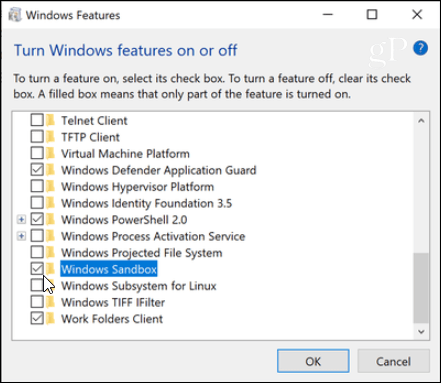
Kurulduktan sonra, Windows Sandbox'ı Başlat menüsünden yükseltilmiş ayrıcalıklarla çalıştırabilirsiniz. Çalıştırmak istediğiniz yürütülebilir dosyayı Windows Sandbox'a kopyalayın ve normalde yaptığınız gibi çalıştırın.

Windows Sandbox'ın Avantajları Nelerdir?
Korumalı alanda çalışan bir uygulamayı çalıştırmak istemenizin birkaç nedeni olabilir. Belki bir ek olarak bir uygulama aldınız veya bir şey indiriyorsunuz ve güvenli olduğundan emin değilsiniz. Risk almak veya aşağıdaki adımlardan geçmek yerine sanal makine kurma, Windows Sandbox'ta uygulama çalıştırmak, ana sisteminizden ödün vermeden önce programı test edebileceğinizi bilerek size daha fazla huzur verecektir.
Microsoft bir sonraki özellik güncelleştirmesini kullanıma sunmaya yaklaştıkça Windows Sandbox'ı yakından inceleyeceğiz. Ancak, Windows Sandbox'ın kaputun altında nasıl çalıştığı hakkında daha teknik ayrıntılar için göz atın Hari Pulapaka’nın gönderisi Microsoft Topluluğu blogunda. Yalıtılmış ortamın sistem kaynaklarında hafif olduğunu ve yalnızca yaklaşık 100 MB disk alanı kullandığını göreceksiniz. VHD yoktur veya ayrı bir Windows lisansı gerekmez. Her çalıştığında, Windows 10'da yepyeni bir temiz kurulumdur - bu, dev döngüsü sırasında uygulamalarını test etmesi gereken geliştiriciler için iyidir.
